系统重装|联想笔记本预装win8重装成win7系统教程
 2018/09/19
2018/09/19
 36
36
一些购买了联想笔记本的用户发现预装的系统是win8系统,用起来很不习惯。于是想要重装win7系统,在进行一键重装系统时,却发现无法重装。这是怎么回事呢?下面就让小编为大家带来联想笔记本预装win8重装成win7系统教程。
原因分析:
笔记本预装的Windows 8系统需要使用BIOS中的UEFI功能及GPT分区表,而Windows 7使用的是MBR分区表,两者互不兼容。
因此需要在BIOS中删除预装的UEFI功能及GPT分区表,系统自带的一键恢复等功能都是在GPT分区表下建立的。
解决方法:
1、进入BIOS设置界面后,选择OS optimized Default选项,将默认的Win8 64bit修改为Others。
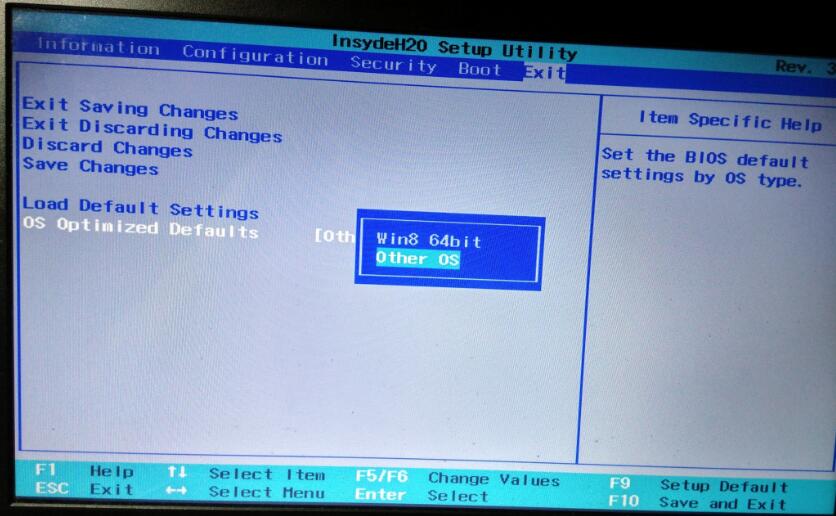
2、选择Load Default Setting选项,启动恢复BIOS默认功能窗口。
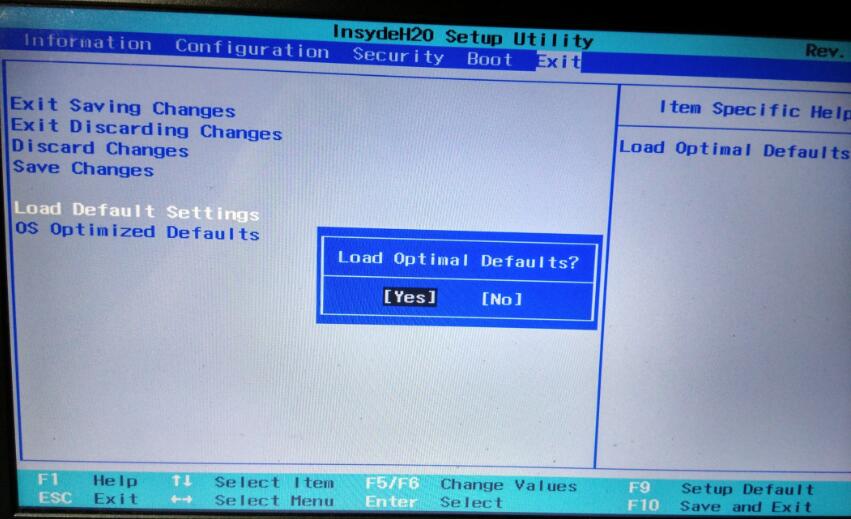
3、按下F10保存设置,重启电脑。
4、再次进入BIOS设置界面/Boot/Boot Mode,将默认的UEFI修改为Legacy Support。
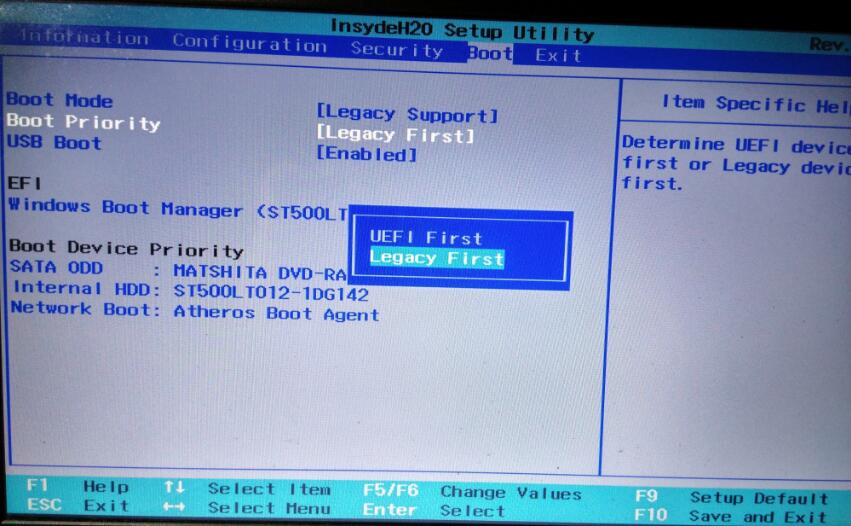
5、选择Boot Priority,将默认的UEFI修改为Legacy First。
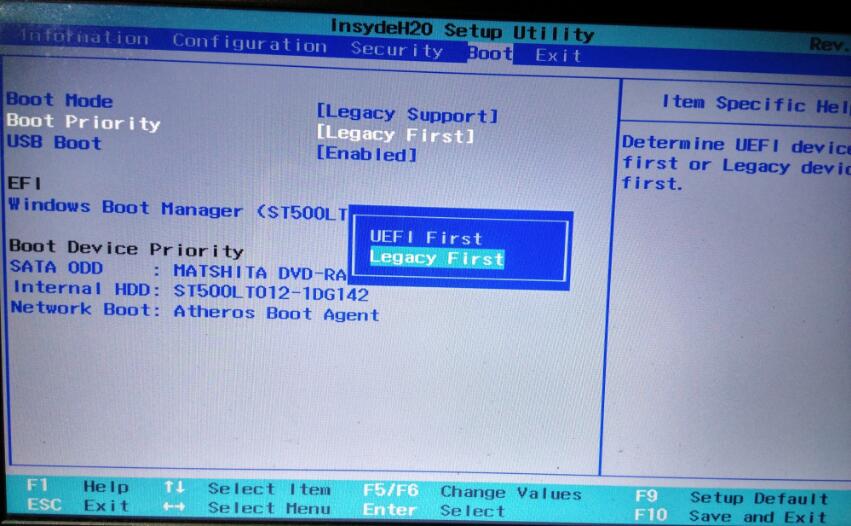
联想笔记本预装win8重装成win7系统教程:
1.进行BIOS设置后,我们下载黑鲨装机大师,打开软件并选择安装win7系统。
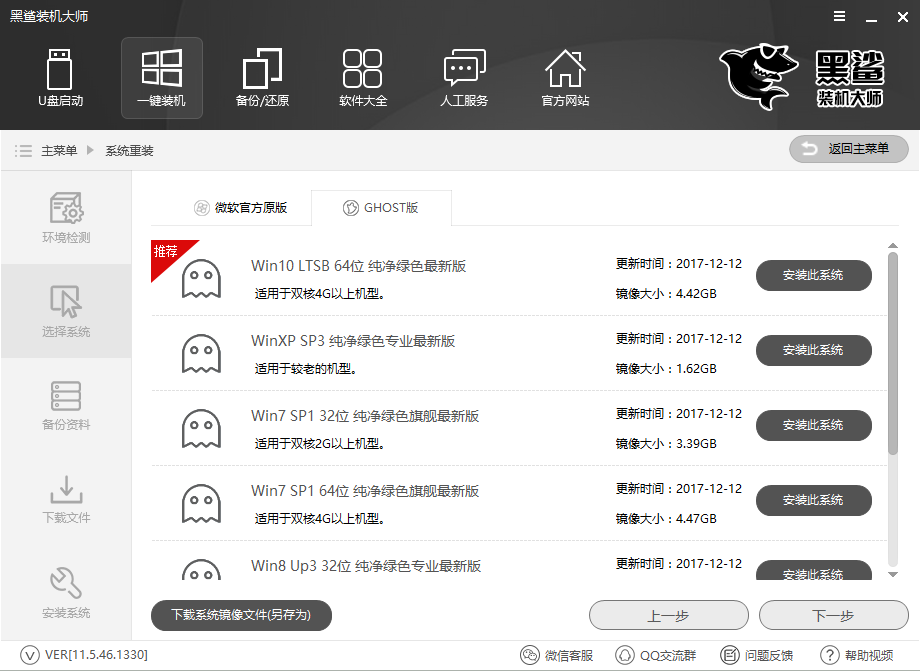
2.黑鲨装机大师会自动为我们下载win7系统,还可以备份需要备份的文件,等到系统下载完成即可进行重装win7系统。
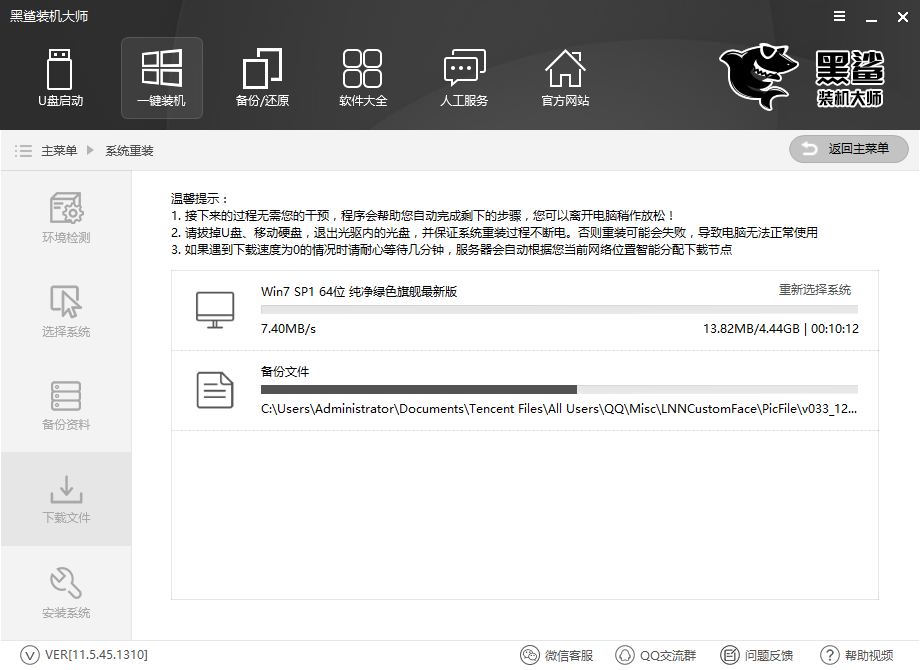
3.在win7系统重装完成后,黑鲨装机大师会为我们安装驱动程序,激活系统。完成后进入win7系统桌面,即可正常使用win7系统。
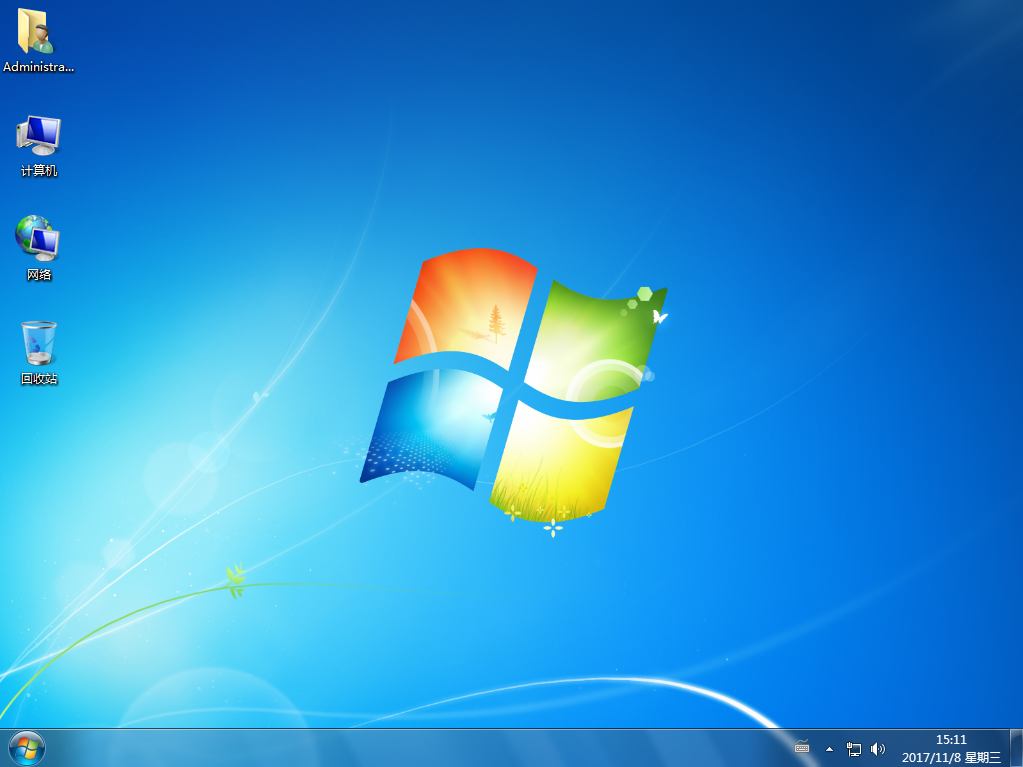
以上就是小编为大家带来的联想笔记本预装win8重装成win7系统教程。在为预装win8系统的联想笔记本重装系统时,需要进行BIOS设置硬盘模式,之后就可以使用黑鲨装机大师进行系统重装。
